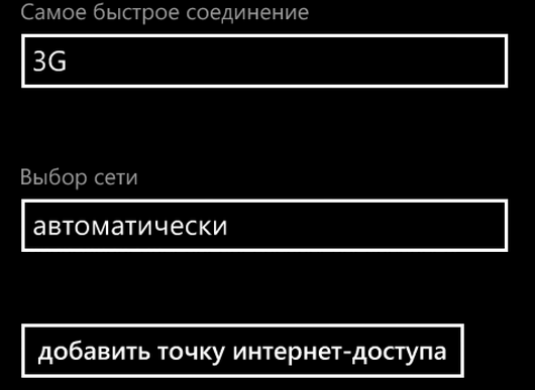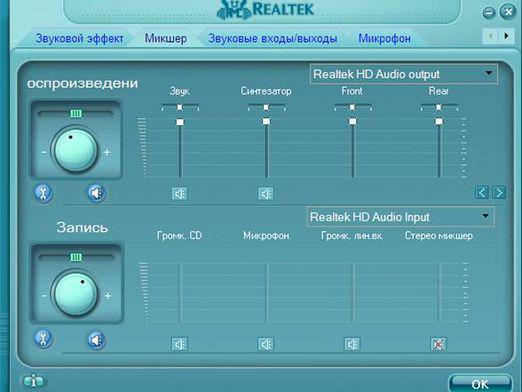Windows 7: Kuinka äänen säätö?
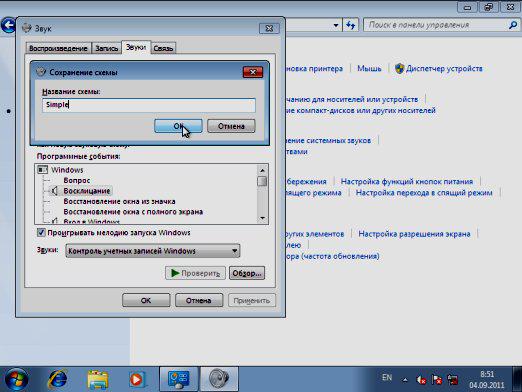
Uusien käyttöjärjestelmien julkaisu tuo jaepämiellyttävät innovaatiot: joku ei pidä uutta muotoilua ja tuntemattomien painikkeiden puutetta, joku näyttää olevan vaikeita uusia tapoja vuorovaikutuksessa järjestelmän kanssa ja perustaa se. Aloitetaan Windows 7: n kanssa. Kuinka äänen asettaminen ja äänen tekeminen - saat tietää tästä artikkelista.
Ääniasetukset Windows 7: ssä suoritetaanohjauspaneeli ja voit määrittää mikrofonin, kaiuttimet ja äänitehosteet. Ääniasetusmuoto eroaa Windows XP: n asetuksista. Ohjauspaneeli lisäsi joitain muutoksia, jotka saattavat tuntua epätavallisilta muiden käyttöjärjestelmien käyttäjille. Itse asiassa Windows 7: ssä ei ole mitään vaikeaa määrittää ääntä.
Mennään ohjauspaneeliin. Ääniasetusten käyttämiseksi sinun on valittava "Laitteisto ja äänet" -osio -> "Ääni" - varsin looginen. Avaa asetusikkuna, vuorovaikutus, johon opimme.
Ääniasetukset-ikkuna on jaettu useisiin välilehtiin: toisto, tallennus, äänet ja viestintä. Perehdymme niihin tarkemmin.
Äänen toistoasetukset
"Toisto" -välilehti näyttää luettelonlaitteita, jotka voivat soittaa ääntä. Käytössä olevat laitteet on merkitty vihreällä daw: lla, ja ne, jotka on kytketty pois päältä, on merkitty punaisella nuolella, joka osoittaa alaspäin. Tässä laitteissa ei ole vain fyysisesti yhteyttä tietokoneeseen, vaan myös ne, jotka voidaan kytkeä periaatteessa - ts. äänikortit, joihin ohjaimet on asennettu. Valitse aktiivinen laite ja napsauta "Määritä" -painiketta. Tässä voimme määrittää toistolaitteen.
Ensin määritämme kaiuttimet sisäänriippuen äänikanavien määrästä. Jos käytät kuulokkeita tai tavallisia kaiuttimia, valinta on "Stereo". Jos olet kytkenyt kehittyneempiä audiojärjestelmä, voit valita "nelikanavainen" tai "Surround 5.1" tai omaa, mutta versiossa "7.1". Klikkaamalla "Seuraava" -painiketta voimme määrittää kaiuttimien sijainnin, mitkä ovat laajakaistaisia ja muita hyödyllisiä asioita.
Jos napsautat "Toista" -välilehteä"Ominaisuudet", näemme ikkunan, jossa on lisälaitteita äänilaitteesta. Tässä voimme kytkeä laitteen päälle tai pois päältä; Muuta kuvaketta ja määritä äänimuoto, säädä äänen toiston vaikutuksia.
Äänen tallennus
Palataan Windows 7: n yleiset asetukset -ikkunaan. Kuinka äänen äänen säätäminen? Tämä on myös helppoa. "Tallennus" -välilehdessä on samanlaiset asetukset, mutta nyt äänen tallennuslaitteille. Jos valitset mikrofonin ja napsautat "Määritä" -painiketta, puheentunnistusikkuna avautuu. Valitettavasti Windows ilmoittaa, että puheentunnistusta ei tueta venäjän kielellä. "Ominaisuudet" -painike voi tuoda meidät lisää hyötyä, kun napsautat sitä, avautuu ikkuna, jossa on välilehdet. äänen asettaminen Windows 7: ssä ei ole vaikeinta tehdä, vai onko? Yleiset-välilehdellä mikrofoniominaisuuksilla on lyhyt kuvaus laitteesta. Kuuntele -välilehdessä voit liittää soittimen tai muiden laitteiden kuuntelemaan musiikkia. "Tasot" -välilehdellä voimme muuttaa äänenvoimakkuutta ja mikrofonin vahvistusta ja "Tasot" -sivulla on asetuksia bittisyvyyteen ja bittinopeuteen. "Parannukset" -välilehdellä voimme ottaa käyttöön erilaisia äänitehosteita.
Muut yleisten ääniasetusten välilehdet Windows 7: ssamyös hyödyllistä. "Äänet" -välilehdellä voimme muuttaa käytettyä äänisuunnitelmaa ja "Viestintä" -välilehdellä voit vähentää äänenvoimakkuutta keskustelujen aikana - kätevästi ja ymmärrettävästi! Toivomme, että tämä artikkeli auttoi sinua tutustumaan Windows 7: een. Kuinka äänen säätö? Se on helppoa, koska nyt voit jakaa kokemuksesi itse!